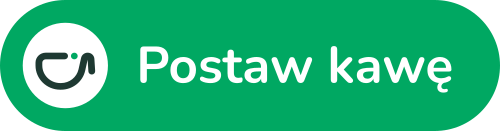Windows 11 to najnowszy system operacyjny Microsoftu – nowoczesny interfejs, ulepszona obsługa wielozadaniowości i integracja z usługami chmurowymi. Ale żeby cieszyć się nim bez problemów, trzeba dobrze przygotować instalację. Ten poradnik przeprowadzi Cię krok po kroku przez proces instalacji i konfiguracji Windows 11.
👉 Jeśli jeszcze nie robiłeś bootowalnego pendrive’a, zerknij najpierw tutaj, zasada taka sama jak do ISO Linuxa:
🔗 Jak przygotować pendrive do instalacji systemu
Microsoft udostępnia również swoje narzędzie o nazwie Miedia Creation Tool, sam pobierze i stworzy pendrive bootowalny.
Wymagania systemowe Windows 11
Minimalne wymagania:
- Procesor: 1 GHz, 2 rdzenie, 64-bit, zgodny z TPM 2.0 i Secure Boot
- RAM: 4 GB (zalecane 8 GB+)
- Dysk: 64 GB wolnego miejsca (zalecane SSD)
- Karta graficzna: zgodna z DirectX 12 / WDDM 2.0
💡 Uwaga: jeśli Twój sprzęt nie spełnia wymagań (np. brak TPM 2.0), istnieją sposoby obejścia – opiszę je poniżej.
Krok 1 – Pobranie obrazu ISO Windows 11
- Wejdź na oficjalną stronę Microsoft:
👉 Pobierz Windows 11 ISO lub narzędzie Media Creation Tool, w zależności od potrzeb.
Krok 2 – Przygotowanie pendrive
Polecam Ci Rufusa, bo obsługuje obejście ograniczeń TPM i Secure Boot.
- Pobierz Rufusa: Rufus Download
- Za jego pomocą przygotuj pendrive lub za pomocą Media Creation Tool
Krok 3 – Instalacja Windows 11
- Uruchom komputer z pendrive’a (w BIOS ustaw boot z USB).
- Wybierz język, strefę czasową, klawiaturę → kliknij Dalej.
- Kliknij Zainstaluj teraz.
- Wybierz „Nie mam klucza produktu” – wprowadzisz go po zainstalowaniu.
- Wybierz edycję systemu jaką posiadasz(Home/Pro).
- Zaznacz Niestandardowa instalacja (zaawansowane).
- Wybierz dysk, na którym chcesz zainstalować Windows 11.
- Usuń wszystkie stare partycje, jeśli chcesz „czystą instalację”.
- Kliknij Nowy → Zastosuj → Dalej.
- Poczekaj, aż system skopiuje pliki i uruchomi się ponownie.
Krok 4 – Pierwsza konfiguracja (OOBE)
Podczas pierwszego uruchomienia Windows 11:
- Wybierz region i układ klawiatury.
- Połącz się z siecią Wi-Fi (jeśli chcesz pominąć → użyj kombinacji Shift + F10, wpisz
OOBE\BYPASSNROi zrestartuj konfigurator – pojawi się opcja pominięcia Internetu). - Utwórz konto Microsoft (lub konto lokalne – jeśli pominąłeś Internet).
- Skonfiguruj nazwę użytkownika i hasło.
- Wyłącz zbędne opcje prywatności (śledzenie, reklamy, lokalizacja).
Krok 5 – Pierwsze kroki po instalacji
- Windows Update – zaktualizuj system.
- Sterowniki – pobierz ze strony producenta laptopa/PC.
- Oprogramowanie – np. przeglądarka, komunikatory, pakiety biurowe.
- Ustawienia prywatności – wejdź w Ustawienia → Prywatność i zabezpieczenia i powyłączaj zbędne opcje.
- Optymalizacja autostartu – Menedżer zadań → Uruchamianie.
(Opcjonalnie) Ominięcie wymagań Windows 11
Jeśli Twój sprzęt nie wspiera TPM 2.0 lub Secure Boot:
- Rufus → opcja obejścia podczas tworzenia pendrive.
- Instalator (Shift+F10 → regedit podczas instalacji):
HKEY_LOCAL_MACHINE\SYSTEM\Setup\LabConfig- Dodaj DWORD:
BypassTPMCheck= 1BypassSecureBootCheck= 1BypassRAMCheck= 1
Gratulacje! 🎉 Masz świeżo zainstalowany Windows 11, gotowy do pracy.
Pamiętaj, że to dopiero start – skonfiguruj system pod siebie, zoptymalizuj go i zadbaj o bezpieczeństwo.
👉 Jeśli chcesz zobaczyć alternatywę dla Windows, sprawdź poradnik:
🔗 Instalacja CachyOS – krok po kroku
Wstępna konfiguracja Windows 11 – co zrobić po instalacji?
Masz już świeżutko zainstalowanego Windowsa 11 – gratulacje 🎉! Ale żeby system działał szybko, bezpiecznie i bez zbędnych problemów, warto poświęcić chwilę na konfigurację. Oto lista najważniejszych kroków:
1. Aktualizacje systemowe
- Wejdź w Ustawienia → Windows Update.
- Kliknij Sprawdź aktualizacje i zainstaluj wszystkie poprawki.
- Włącz aktualizacje sterowników opcjonalnych (często są tam np. aktualizacje chipsetu i grafiki).
2. Instalacja sterowników
Windows instaluje większość sterowników sam, ale najlepiej pobrać je ze strony producenta Twojego laptopa/PC:
- Chipset
- Grafika (NVIDIA, AMD, Intel)
- Dźwięk (Realtek/Intel)
- Sieć (Wi-Fi, LAN, Bluetooth)
💡 Jeśli masz GPU NVIDIA/AMD – pobierz najnowsze sterowniki ze strony producenta zamiast korzystać z Windows Update.
3. Oczyszczanie systemu z bloatware
Windows 11 często instaluje zbędne aplikacje typu Spotify, TikTok, gry z Microsoft Store.
Warto je usunąć:
- Ustawienia → Aplikacje → Zainstalowane aplikacje
- Odinstaluj to, czego nie używasz
4. Prywatność i bezpieczeństwo
Wejdź w Ustawienia → Prywatność i zabezpieczenia i wyłącz m.in.:
- Śledzenie aktywności
- Reklamy spersonalizowane
- Rozpoznawanie mowy online
- Lokalizację (jeśli nie potrzebujesz)
👉 Dodatkowo zainstaluj dobry program antywirusowy, jeśli nie chcesz polegać wyłącznie na Windows Defender.
5. Optymalizacja autostartu
Zbyt wiele aplikacji uruchamiających się razem z systemem = wolniejszy start.
- Kliknij Ctrl+Shift+Esc → Menedżer zadań → Uruchamianie
- Wyłącz zbędne aplikacje (np. Discord, Spotify, Zoom – jeśli nie muszą startować razem z systemem).
6. Konfiguracja wyglądu
- Tryb ciemny → Ustawienia → Personalizacja → Kolory.
- Pasek zadań → Możesz ustawić ikony na lewo zamiast na środku.
- Menu Start → Usuń skróty do niepotrzebnych aplikacji i przypnij swoje ulubione.
7. Kopia zapasowa
Zabezpiecz dane zanim będzie za późno 😉
- OneDrive (jeśli korzystasz z konta Microsoft) – automatyczna kopia Dokumentów i Pulpitu.
- Albo klasycznie, bo najpewniej – skorzystaj z tych porad: Backup Systemu
8. Instalacja podstawowych aplikacji
To zależy od Twoich potrzeb, ale standardowo warto:
- Przeglądarka: Firefox, Brave, Vivaldi
- Komunikacja: Signal, Discord, Telegram
- Multimedia: VLC, Spotify
- Narzędzia: 7-Zip, OBS, GIMP, LibreOffice
- Gaming: Steam, Xbox Game Pass itp.
💡 Fajna opcja: użyj „Winget„
9. Ustawienia wydajności
- Zasilanie → Tryb wysokiej wydajności (szczególnie na PC/laptopie podłączonym do prądu).
- Wyłącz animacje i efekty: Ustawienia → System → Informacje → Zaawansowane ustawienia systemu → Wydajność → Dostosuj dla uzyskania najlepszej wydajności.
10. Dostosuj przeglądarkę i konto
- Zaloguj się w przeglądarce, aby mieć zakładki i hasła.
- Ustaw preferowane wyszukiwarki zamiast Binga 😉.
- Skonfiguruj konto Microsoft / lokalne – zależnie, co preferujesz.
Podsumowanie
Po instalacji Windows 11 warto:
✅ zaktualizować system i sterowniki,
✅ usunąć bloatware,
✅ poprawić prywatność i wydajność,
✅ skonfigurować autostart i wygląd,
✅ zainstalować potrzebne aplikacje,
✅ ustawić kopie zapasowe.
I dopiero teraz można powiedzieć, że masz system gotowy do pracy na 100%. 🚀
Salut! 🫡
Wpadnij na Mastodon, zaobserwuj i zostań na dłużej…
💬 Masz ochotę zostawić ślad po sobie? Napisz komentarz, udostępnij wpis albo dołącz do grona obserwujących!
☕ A jeśli chcesz dodatkowo postawić mi kawę i dorzucić cegiełkę do rozwoju strony – będzie to świetna motywacja do dalszego pisania.